[サイドからサイドへ] コマンドを使用して、書籍のようなドキュメントをページスルーする

-
[ 表示 ] タブで、[

-
タッチ スクリーンがある場合は、指でページをめくるか、水平スクロール バーまたはマウス ホイールを使用してページ内を移動します。
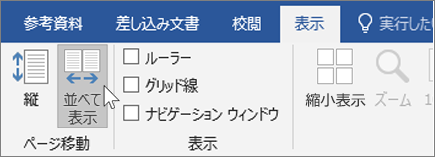
注: ページを左右に移動すると、ズーム設定を選択する機能がオフになります。 [ 垂直 ページ移動] を選択して、もう一度ズームできるようにします。
目的のページにすばやくジャンプする
サムネイルを使用すると、必要なページにジャンプできるように、すべてのページを簡単にピークできます。
-
[横から横] ページ ビューを使用しているときに、[ズーム] グループで [サムネイル] を選択します。
-
サムネイルを選択して、そのページに直接ジャンプします。
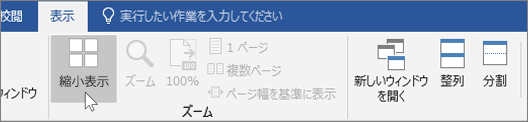
垂直ページ ビューを使用している場合
-
[表示] タブの [表示] グループで [ナビゲーション ウィンドウ] を選択します。
-
[ ページ ] タブを選択してサムネイルを表示します。
ヒント: ページの表示とサムネイルの表示をすばやく切り替えるには、Ctrl キーを押しながらマウス ホイールを使用します。 タッチ スクリーンの場合は、ピンチ操作によって縮小表示まで縮小します。










